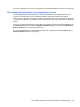HP ProBook User Guide - Windows Vista
Тъй като безжичните устройства са разрешени според фабричните настройки, може да
използвате бутона за безжична връзка, за да включвате или изключвате безжичните устройства
едновременно. Отделните безжични устройства могат да се управляват чрез софтуера Wireless
Assistant (само при някои модели) или чрез Computer Setup.
ЗАБЕЛЕЖКА: Ако безжичните устройства са забранени в Computer Setup, бутонът за безжична
връзка няма да работи, докато не разрешите отново дадените устройства.
Използване на софтуера Wireless Assistant (само при някои модели)
С помощта на софтуера Wireless Assistant може да се включва или изключва дадено безжично
устройство. Ако дадено безжично устройство е забранено от програмата Computer Setup, то
трябва да се разреши отново от нея, преди да може да се включва или изключва с помощта на
Wireless Assistant.
ЗАБЕЛЕЖКА: Разрешаването или включването на дадено безжично устройство не свързва
автоматично компютъра към дадена мрежа или Bluetooth устройство.
За да прегледате състоянието на безжичните устройства, поставете курсора върху иконата за
безжична мрежа в областта за уведомяване в най-дясната част на лентата на задачите.
ЗАБЕЛЕЖКА: За да се покаже иконата за безжична мрежа, щракнете върху иконата Show
Hidden Icons (Покажи скритите икони) (< или <<) в областта за уведомяване.
Ако иконата за безжична мрежа не се показва в областта за уведомяване, извършете следните
стъпки, за да промените свойствата на Wireless Assistant:
1. Изберете Start (Старт) > Control Panel (Контролен панел) > Mobile PC (Мобилен компютър)
> Windows Mobility Center (Център за мобилност на Windows).
2. Щракнете върху иконата в карето на Wireless Assistant, което се намира в долния ляв ъгъл
на
Windows® Mobility Center (Център за мобилност на Windows).
3. Щракнете върху Properties (Свойства).
4. Поставете отметка на квадратчето до HP Wireless Assistant icon in notification area (Икона
на HP Wireless Assistant в областта за уведомяване).
5. Щракнете върху Apply (Приложи).
За допълнителна информация вж. помощта на софтуера Wireless Assistant:
1. Отворете Wireless Assistant, като щракнете двукратно върху иконата за безжична връзка в
центъра за мобилност на Windows.
2. Щракнете върху бутона
Help (Помощ).
Използване на HP Connection Manager (само при някои модели)
Можете да използвате HP Connection Manager, за да се свържете към WWAN мрежа с помощта
на устройството за мобилна широколентова връзка на HP в компютъра (само при някои модели).
▲
За да стартирате Connection Manager, щракнете върху иконата Connection Manager в
областта за уведомяване в най-дясната част на лентата на задачите.
– или –
Изберете Start (Старт) > All Programs (Всички програми
) > HP > HP Connection Manager.
24 Глава 2 Безжична връзка, модем и локална мрежа